3 способа сделать снимок экрана на Mac: упростите свою работу!
Опубликовано: 2022-11-29Macbook стал отличным выбором для каждого работающего человека. Многие перешли с Windows на Mac в поисках профессионального макета. Но захват различных снимков на экране становится очень важным при использовании Mac.
Согласно отчетам Википедии, среди настольных компьютеров и ноутбуков Mac занимает второе место на рынке — 16%. Поскольку 16% пользователей ноутбуков и настольных компьютеров используют Mac, становится очень необходимым знать, как делать снимки экрана на Mac, чтобы пользователь мог захватить что угодно на экране.
Хотя создание скриншотов на Mac — не очень сложная задача, для этого требуются лишь некоторые технические знания. Итак, в этой статье я поделился тремя лучшими способами сделать снимок экрана на Mac, а также дал процедуру для некоторых функций, связанных с созданием снимков экрана на Mac.
Итак, приступим.
Оглавление
Сложно ли сделать снимок экрана на вашем Mac?
Вы можете подумать, что процесс создания снимка экрана на Mac сложнее, чем на Windows или любом другом устройстве. Но на самом деле это не так, в Windows просто есть специальная кнопка «PrtSc», которая упрощает этот процесс.
Но на Mac для этого нет специальной клавиши, но, тем не менее, есть несколько доступных сочетаний клавиш, с которыми вы познакомитесь в этой статье.
Сочетания клавиш всегда немного сложны, поэтому в дополнение к этому есть даже различные встроенные способы сделать снимок экрана на Mac.
macOS имеет различные встроенные функции и функции для создания снимка экрана, чтобы у пользователя не возникало проблем при захвате экрана.
Таким образом, нет необходимости загружать стороннее приложение, но, тем не менее, если вы хотите загружать внешние приложения, я даже руководил вами ниже, когда вы читаете.
3 способа сделать снимок экрана на Mac с помощью встроенных функций
Как сообщалось ранее, существует множество способов сделать снимок экрана на Mac, из которых я перечислил 3 лучшие встроенные функции, которые отличаются друг от друга, а также дал процедуру ниже для каждого способа: -
1. Сделайте снимок экрана на своем Mac с помощью встроенной команды
Вы даже можете сделать снимок экрана на Mac, просто используя клавиши на клавиатуре, не вдаваясь в сложную систему, используя различные меню и приложения. Этот способ представляет собой команду быстрого доступа, которая требует использования трех клавиш клавиатуры.
Три клавиши клавиатуры — это Shift, Command и цифровые клавиши. Вы должны просто использовать эти клавиши в том же порядке, как указано, и даже есть 3 различных комбинации этих клавиш, чтобы делать снимки экрана по выбору пользователя.
Используйте Shift+Command+3 , чтобы сделать скриншот всего видимого экрана и сохранить его в хранилище вашего Mac. Если вы хотите просто захватить одну часть, чтобы скрыть другие, используйте комбинацию Shift + Command + 4 и используйте указатель мыши в виде перекрестия.
Вы должны использовать ту же комбинацию сочетаний клавиш, что и Shift + Command + 4 , чтобы привязать конкретное окно или приложение Mac, единственная разница в том, что вместо использования указателя-перекрестия вам нужно нажать пробел на клавиатуре.

2. Используйте сенсорную панель, чтобы сделать снимок экрана на Mac
Нелегко запомнить все сочетания клавиш и использовать комбинации в соответствии с вашими потребностями, но в этом случае сенсорная панель является наиболее предпочтительным вариантом, поскольку к ней очень легко получить доступ, и отсюда можно очень легко использовать все важные параметры.
Чтобы добавить опцию «Снимок экрана» на сенсорную панель, вам нужно выполнить простой процесс. Сначала нажмите «Логотип Apple» в правом верхнем углу экрана> Нажмите «Системные настройки»> Во втором ряду нажмите «Клавиатура».
В этом окне внизу нажмите кнопку «Настроить контрольную полосу», а затем нажмите и перетащите «Снимок экрана со значком камеры» на сенсорную панель, а затем нажмите «Готово». Чтобы получить к нему доступ, нажмите на значок «Снимок экрана», и вы найдете здесь различные варианты.
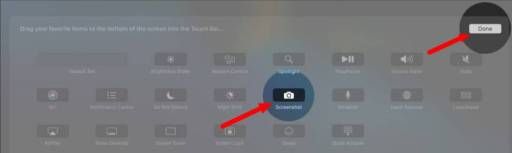
Наряду с 3 различными инструментами для создания снимков экрана вы также получаете возможность записывать весь экран или выбранную его часть. Вы также можете настроить параметры снимка экрана, щелкнув раскрывающийся список и «Параметры».
3. Используйте стороннее программное обеспечение и расширение, чтобы сделать снимок экрана на Mac
Программное обеспечение или приложения, состоящие из трех частей, всегда полезны для выполнения определенного процесса, потому что они сосредоточены на предоставлении конкретной вещи и дают к ним некоторые дополнения. Существует различное программное обеспечение, которое вы можете получить в Интернете в Apple Store.
Например, Capto, Snap It, Yac, iScreen Shoter, записывайте и многие другие. Все они предоставляют различные функции, которые вы поймете, когда прочитаете обзор приложения. На всех настольных компьютерах и ноутбуках наиболее распространенным приложением является браузер.
Все используют браузер, поэтому существуют даже различные расширения для браузера, позволяющие делать скриншоты экрана браузера, большинство из которых поддерживают Chrome.
Вам нужно просто выполнить поиск по термину «Снимок экрана» в магазине расширений, и вы найдете множество таких, как Awesome Screenshot, GoFullPage и т. д.
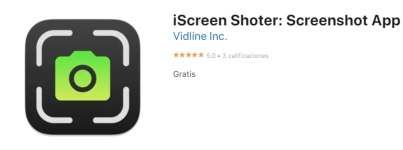
Сделать снимок экрана только для выбранной области на Mac
В первом способе захвата экрана на Mac мы поделились некоторыми сочетаниями клавиш, поэтому давайте подробно рассмотрим его.
Чтобы сделать снимок выбранной области на вашем Mac, вы должны использовать сочетание клавиш Shift + Command + 4 , удерживая ее вместе.
Перетащите указатель в виде перекрестия, удерживая пробел, чтобы выбрать часть экрана, которую вы хотите захватить, и, если вы хотите прервать его, нажмите клавишу «Esc» на клавиатуре. После того, как вы выберете часть, отпустите кнопку мыши, и ваш снимок экрана будет сохранен.
Как вы можете захватить все окно вашего Mac?
Чтобы захватить все окно, вы должны использовать ту же клавишу быстрого доступа, которую вы использовали для скриншота выбранной области, но единственная разница заключается в использовании цифровой клавиши в конце.
Итак, чтобы сделать скриншот всего окна на Mac, одновременно нажмите и удерживайте клавиши Shift+Command+3 на клавиатуре, и здесь вам не нужно удерживать пробел или перетаскивать указатель мыши в области перекрестия.
Вы услышите звук затвора камеры и подождите несколько секунд, после чего ваш снимок экрана будет сделан и автоматически сохранен в памяти вашего Mac.
Настройка сочетаний клавиш для снимка экрана на Mac
Сочетания клавиш Apple по умолчанию могут быть не такими простыми для захвата экрана. Таким образом, у Mac даже есть возможность изменить комбинацию клавиш по умолчанию на вашем Mac, перейдя в настройки Apple.
Итак, прежде всего, нажмите на логотип Apple в верхнем левом углу экрана> Затем нажмите на меню «Системные настройки»> Нажмите на опцию «Клавиатура» в списке различных значков, если вы не можете чтобы найти, нажмите на значок с тремя точками и «Показать все».
В верхней части нажмите «Ярлыки»> На левой панели нажмите «Снимки экрана»> На правой панели вы найдете возможность изменить сочетания клавиш.
Первый вариант — «Сохранить изображение из файла экрана», который является ярлыком для сохранения всего снимка экрана.
Второй вариант — скопировать весь экран в буфер обмена. Третий вариант «Сохранить изображение выбранной области в виде файла» — это сочетание клавиш, которое позволит сохранить снимок экрана выбранной области.
Четвертый вариант — это сочетание клавиш для копирования выделенной области изображения в буфер обмена. Сочетание клавиш должно быть уникальным и должно начинаться с модификатора, такого как Shift, Option, Command, Capslock, Control и Fn.
Где найти и изменить сохраненный снимок экрана на Mac?
После того, как вы нажмете и сохраните снимок экрана, самый важный шаг — получить доступ к сохраненному файлу, чтобы легко поделиться им. По умолчанию Mac сохраняет все сделанные снимки экрана на «Рабочем столе», поэтому вам будет легко получить доступ к сохраненному изображению.
Если у вас много изображений, лучше переместиться в папку, выбрав их все. Один совет: после того, как вы сделаете снимок экрана, будь то весь экран или выбранная область.
Если вы нажмете кнопку Contol на клавиатуре, изображение будет скопировано в буфер обмена.
Теперь вы можете отправить его кому угодно, просто нажав Control+V (вставить) на клавиатуре. Если вы хотите изменить место сохранения снимка экрана, то просто нажмите сочетание клавиш «Command+Shift+5» и нажмите «Параметры».
В меню «Сохранить в» выберите любое предопределенное место для сохранения снимков экрана или нажмите «Другое», чтобы выбрать другое место на вашем устройстве.
Завершение создания скриншота на Mac
Этот пост был практичным и информативным. После того, как вы сделаете снимок экрана, вам может потребоваться отредактировать его, поэтому на Mac даже есть функция по умолчанию для редактирования сделанных снимков экрана, поэтому вам не нужно выходить в Интернет или загружать внешнее программное обеспечение.
После того, как вы щелкнете по каждому снимку экрана, раздастся звук затвора, и даже вы найдете миниатюру своего снимка экрана, которую вы можете отредактировать, щелкнув по нему.
Я надеюсь, что вы нашли этот пост очень полезным. Если у вас есть какие-либо вопросы или проблемы относительно того, как сделать снимок экрана на Mac, пожалуйста, напишите комментарий в поле для комментариев, и мы ответим вам очень скоро.
Часто задаваемые вопросы: сделать снимок экрана на Mac
Изучая эту тему в Интернете, чтобы дать вам наилучшие возможные способы решения вашей проблемы со скриншотами на Mac, я нашел много часто задаваемых вопросов от людей, поэтому я ответил на некоторые из них ниже: -
